
PhotoZoom Classic是一款可以免失真的图片放大工具,不管是什么类型的图片你都可以使用这款PhotoZoom Classic来进行大小的调节,而且不用担心图片因为调节大小变的模糊。软件提供了非常专业的缩放功能,它可以创建出锐利 清晰的放 大图像,避免锯齿状边缘、模糊细节以及不自然的人工效果。
屡获殊荣的 S-Spline 技术,其中包括最新的 S-Spline Max 方法
更高质量的图像放大、更高质量的尺寸缩减
适用于不同图像类型的预设
高级微调工具:创建您自己的调整大小方法预设
调整大小配置文件:一键选择自己钟爱的调整大小方法和尺寸设置
采用最新科技减少JPEG压缩带来的不自然感和杂色
新的“清脆度”和“鲜艳度”设置可实现更亮丽、更逼真的照片
放大时甚至能修复过曝和阴影问题
用于增强自然逼真效果的“胶片颗粒”功能
极度放大:最大为 1 百万 x 1 百万像素
多内核支持:实现极速提升
图形处理单元 (GPU) 支持:图像处理速度最大提升5x倍
批量转换:可一键调整多幅图像的大小
分屏预览:不同的调整大小效果一览无余
可直接从 PhotoZoom 打印图像
与Adobe Lightroom集成
保留元数据和颜色配置文件
支持16位/通道(包括 Raw)图像
支持32位/通道 (HDR) 图像(使用“自动化”插件)
支持层(使用“自动化”插件)
支持更多图像文件格式(使用“自动化”插件)
与 Windows、macOS、Adobe Photoshop、
Adobe Photoshop Elements、Adobe Lightroom、
Corel PHOTO-PAINT 和 Corel PaintShop Pro 的最新版本完全兼容
独立应用程序和插件版本均与 64 位和 32 位系统环境完全兼容。
1. 安装PhotoZoom,软件安装完毕后首次运行,会提示解锁窗口。输入解锁码,完成软件注册。
2. 进入软件,单击左上角的“打开”按钮,选择自己需要进行处理的图片,然后打开。
PhotoZoom支持多种图片文件类型,相关格式可以在“所以格式”中查看。
3. 使用PhotoZoom打开图片后您可以在左侧面板中直接输入照片的尺寸和分辨率,在宽高比中还可以选择拉伸或剪切,有关控制面板功能介绍可参阅:PhotoZoom控制面板说明。

如果您想要达到更细微的效果,还可以在下方设置调整大小的方式,当然PhotoZoom也自带调整大小方法的自定义预设,在面板右侧,点击按钮即可。每一个效果都不相同,可以多尝试几种,获取想要的效果之后,还可以在“微调”面板进行细微调整。

5. 最后,点击界面右上角的“保存”,并指定文件名,然后等候流程结束,即可完成图片无损放大处理,是不是很简单呐。
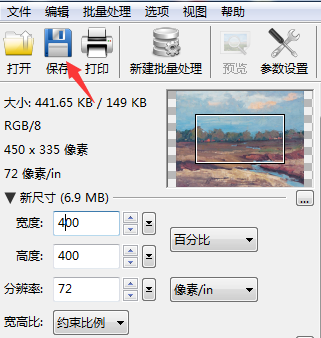
PhotoZoom更新后却无法识别解锁码是怎么回事?
最近有小伙伴在咨询PhotoZoom的更新问题——软件更新了之后解锁代码无法识别怎么办?

首先可能您安装的不是免费更新的产品版本,还需要新的升级许可证。例如,如果您是PhotoZoom Pro 6的注册用户,可以免费更新至最新版本的PhotoZoom Pro 6,但若是想要升级到PhotoZoom Pro 7,则需要额外的升级许可证。
升级许可证可以另外购买。
如果您不希望进行升级,,或不小心选择了升级后无法解锁,但希望继续使用之前的产品,则可以重新安装之前的软件版本并进行解锁。
如何安装PhotoZoom Pro作为Photoshop的插件?
Windows上的PhotoZoom Pro 7:
要将PhotoZoom Pro 7安装为自动化插件和导出插件,请运行PhotoZoom Pro 7安装文件。
在安装过程中,请确保选中“安装插件”复选框。
完成安装过程,并重新启动Photoshop。
PhotoZoom Pro 7现在可以通过“文件”>“自动”和“文件”>“导出”在Photoshop中访问。
Mac上的PhotoZoom Pro 7:
要将PhotoZoom Pro 7安装为自动化插件和导出插件,请运行文件“PhotoZoom Pro 7安装程序”。
到达安装过程的“安装类型”部分时,请确认选择了安装插件的正确选项并完成安装。
PhotoZoom Pro 7现在将在Photoshop中的“文件”>“自动化”和“文件”>“导出”下列出。
如果Photoshop在安装过程中正在运行,您需要重新启动它以确认它可以识别插件。
Windows上的PhotoZoom Pro 6:
要将PhotoZoom Pro 6安装为自动化插件和导出插件,请运行PhotoZoom Pro 6安装文件。
在安装过程中,请确保勾选“安装自动化插件”和“安装导出插件”复选框。
完成安装过程,并重新启动Photoshop。
PhotoZoom Pro 6现在可以通过“文件”>“自动”和“文件”>“导出”在Photoshop中访问。
Mac上的PhotoZoom Pro 6:
在安装自动化和导出插件之前,浏览至Photoshop的“插件”文件夹。该文件夹位于您安装了Adobe Photoshop的文件夹中。
要安装插件,请将文件“PhotoZoom Pro 6.plugin”复制到Photoshop的“插件”文件夹中。
一旦安装了插件,PhotoZoom Pro 6将在Photoshop中的“文件”>“自动化”和“文件”>“导出”下列出。
如果Photoshop在安装过程中正在运行,需要重新启动它以确认它可以识别插件。
厂商名称:苏州思杰马克丁软件有限公司
开发者其他应用苏州思杰马克丁软件有限公司

Faceu激萌2022官方版93.2M69651人在玩Faceu激萌2022最新版app下载,Faceu激萌app是一款非常受欢迎的手机拍照应用软件,Faceu激萌2022官方版为用户提供了各种贴纸鬼脸,轻松变脸。
下载
B612咔叽2022最新版182.3M436533人在玩b612咔叽下载最新版免费下载,B612咔叽2022最新版是目前非常受欢迎的一款手机自拍应用软件,B612咔叽软件为用户提供了超强大的美颜特效,还有海量的滤镜
下载
黄油相机app最新版122.6M82883人在玩黄油相机免费下载安装最新版2022是一款为照片添加文字的轻量化拍照应用,它可以为照片提供特色字体、图形等设计元素和模板。还有海量潮流滤镜贴纸壁纸可供选择,做海报,拍萌照,全都不在话下。
下载
乐秀视频编辑器44.9M8938人在玩乐秀视频编辑器是一款安卓平台上的视频编辑软件,如果你用手机拍摄了短片或图片,就可以直接用它进行处理。
下载
美拍安卓版78.8M208390人在玩市面上有两款美拍app,一款是百度的美拍,其次是美图秀秀的美拍。现在美图美拍安卓版正式上线了,广大的安卓党也可以使用这款美拍最新版app拍摄自己的段视频咯。
下载
天天P图最新版128.2M309249人在玩天天p图2022最新版下载,天天P图是腾讯推出的一款手机P图软件,喜欢自拍的人是越来越多,不过并不是人人都很上镜,而天天P图软件就给了我们很好的秀秀自己的机会
下载
CAD迷你看图2022官方版54.6M98070人在玩CAD迷你看图手机版2022是最快、最小的DWG手机看图工具,CAD迷你看图浏览各版本的DWG二维三维图纸。CAD迷你看图是最快、最小的DWG看图工具。
下载
拍大师手机版47.8M63329人在玩移动版拍大师即闪亮登场,拉开爱拍移动的序幕。尖叫吧~童鞋们~~~秉承易用+强大的宗旨,移动版拍大师将再一次让视频创作变得简单,随时随地创作大时代已经到来,准备好你的手机吧。
下载
相册大师APP70.1M4547人在玩相册大师app下载安装,相册大师这款APP是用于智能分类手机软件,照片快速查找、这款相册大师软件专注于用户相册管理,为用户带来相册的极速体验,欢迎免费下载,以及更方便的感受
下载
度咔剪辑app46.1M2474人在玩度咔剪辑app是百度旗下最新发布的一款视频剪辑应用,这款软件能够智能识别字幕,并提供了十分丰富的模板,能够快速的导入个人素材,与百度网盘打通
下载